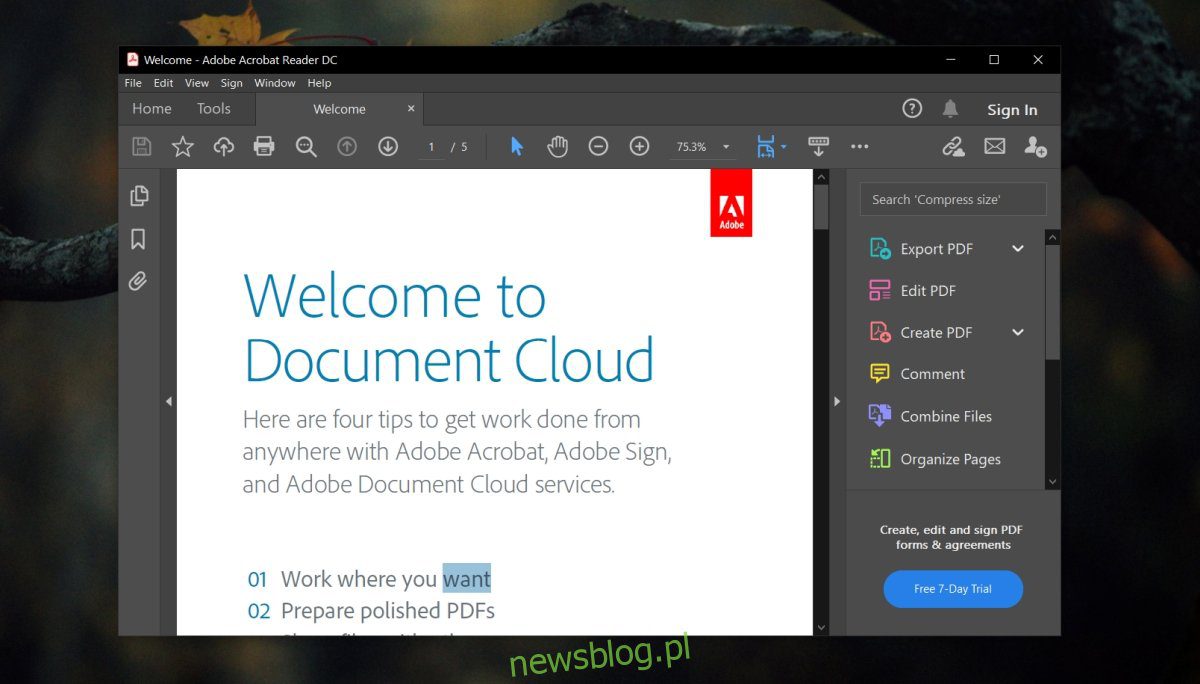
Adobe Acrobat Reader là ứng dụng chính thức cho các tệp PDF kể từ khi Adobe phát triển định dạng PDF. Vẫn còn nhiều ứng dụng khác mà bạn có thể sử dụng để đọc PDF. Trình xem là một ví dụ về ứng dụng có thể được sử dụng để đọc tệp PDF, nhưng có nhiều trình xem PDF khác giàu tính năng hơn.
Không thể in PDF?
Có nhiều trình đọc PDF, miễn phí và trả phí mà bạn có thể sử dụng ngoài Adobe Reader. Lý do tại sao có nhiều ứng dụng như vậy là vì Adobe Reader không phải là một ứng dụng tuyệt vời. Nó chậm và thường bị treo ngay khi bạn mở tệp và đó không phải là vấn đề duy nhất mà nó gặp phải. Ift có thể in các tệp PDF, nhưng cũng gặp sự cố khi thực hiện tác vụ này.
Sửa lỗi Adobe Reader không in được tài liệu PDF
Nếu Adobe Reader không in tài liệu PDF, hãy thử các giải pháp sau.

1. Vui lòng cập nhật Adobe Reader
Adobe Reader không phải là một ứng dụng tuyệt vời. Nó đã gặp phải tất cả các loại vấn đề trong quá khứ và đang cập nhật để giải quyết chúng.
Mở Adobe Reader.
Chọn Trợ giúp > Kiểm tra các bản cập nhật.
Cài đặt các bản cập nhật có sẵn.
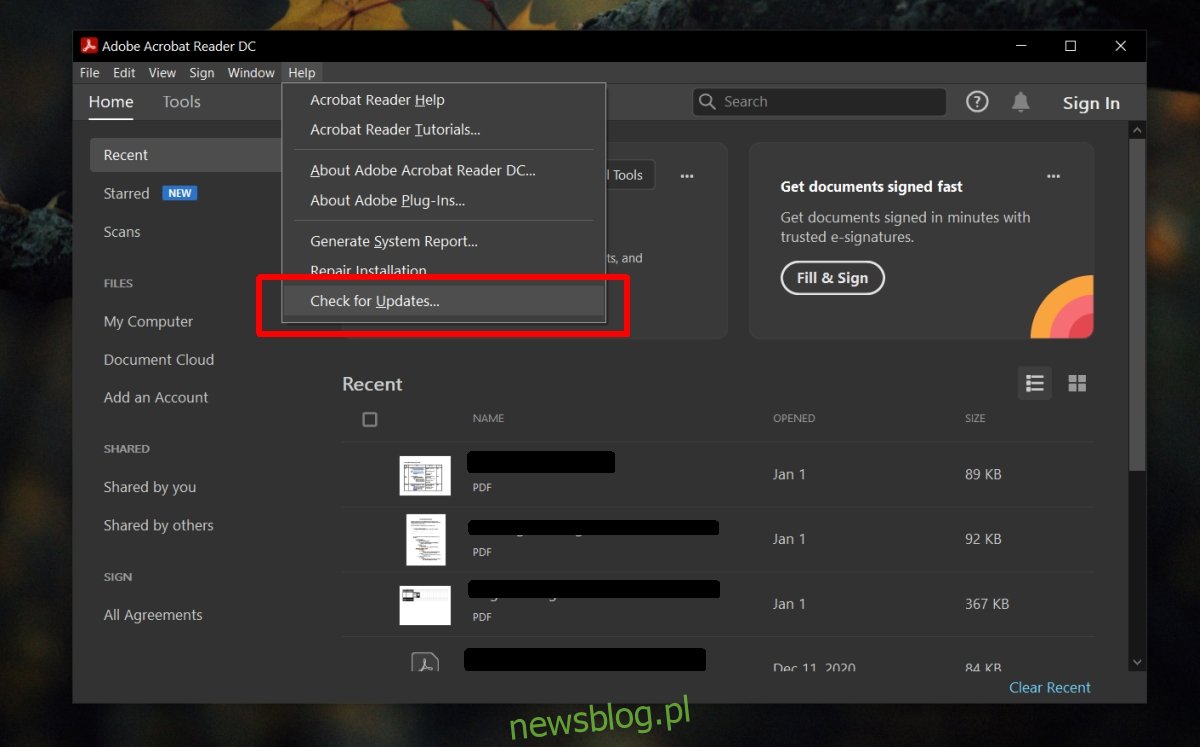
2. Kiểm tra máy in
Máy in là một trong những thiết bị khó sử dụng nhất. Họ làm việc tốt cho đến khi họ không. Kiểm tra xem bạn có gặp sự cố với máy in không. Thực hiện các kiểm tra sau.
Hãy thử in từ một ứng dụng khác.
Hãy thử in một trang kiểm tra từ máy in.
Xóa hàng đợi máy in, rồi thử in.
Gỡ cài đặt và cài đặt lại máy in nếu bạn không thể in được.
3. Sửa Adobe Reader
Nếu chỉ Adobe Reader gặp vấn đề với việc in, bạn có thể thử sửa chữa ứng dụng. Nó có một công cụ sửa chữa tích hợp.
Mở Adobe Reader.
Chọn Trợ giúp > Sửa chữa cài đặt.
Cho phép ứng dụng tự sửa chữa và thử in từ ứng dụng đó.
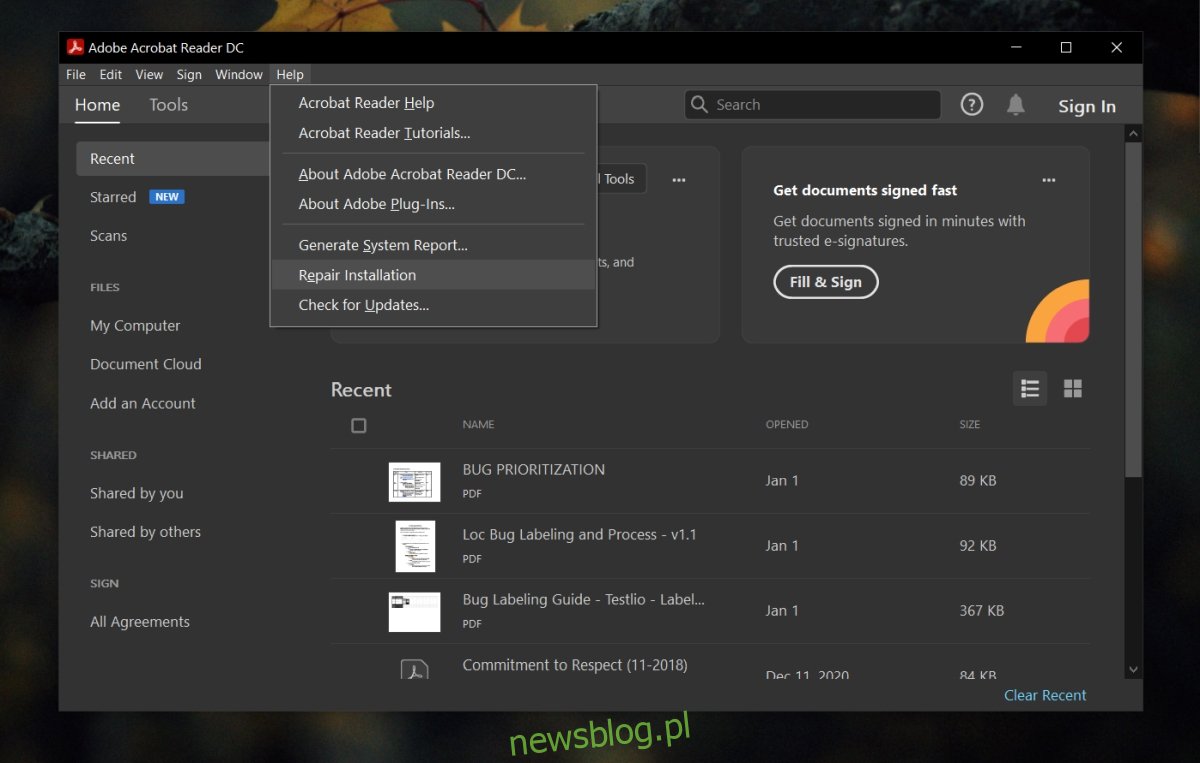
4. Sử dụng một ứng dụng khác
Adobe Reader không phải là một ứng dụng tốt. Nó luôn gặp sự cố, vì vậy hầu hết mọi người sẽ sử dụng một ứng dụng khác và đây có thể là một giải pháp tốt.
Mở tệp PDF trong trình duyệt của bạn và sử dụng nó để in tệp.
Sử dụng trình đọc PDF như Sumatra để in tệp.
In tập tin dưới dạng ảnh
Các tệp PDF thường là một định dạng tuyệt vời để xuất bản và in ấn. Chúng sẽ giữ nguyên bố cục và định dạng của tài liệu, nhưng máy in có thể không in được văn bản như vốn có. Tuy nhiên, bạn có thể có tùy chọn in nó dưới dạng hình ảnh.
Mở tệp trong Adobe Reader.
Nhấn phím tắt Ctrl + P để mở hộp thoại in.
Nhấp vào nút Nâng cao.
Bật tùy chọn In dưới dạng hình ảnh.
Nhấp vào OK, sau đó nhấp vào In.
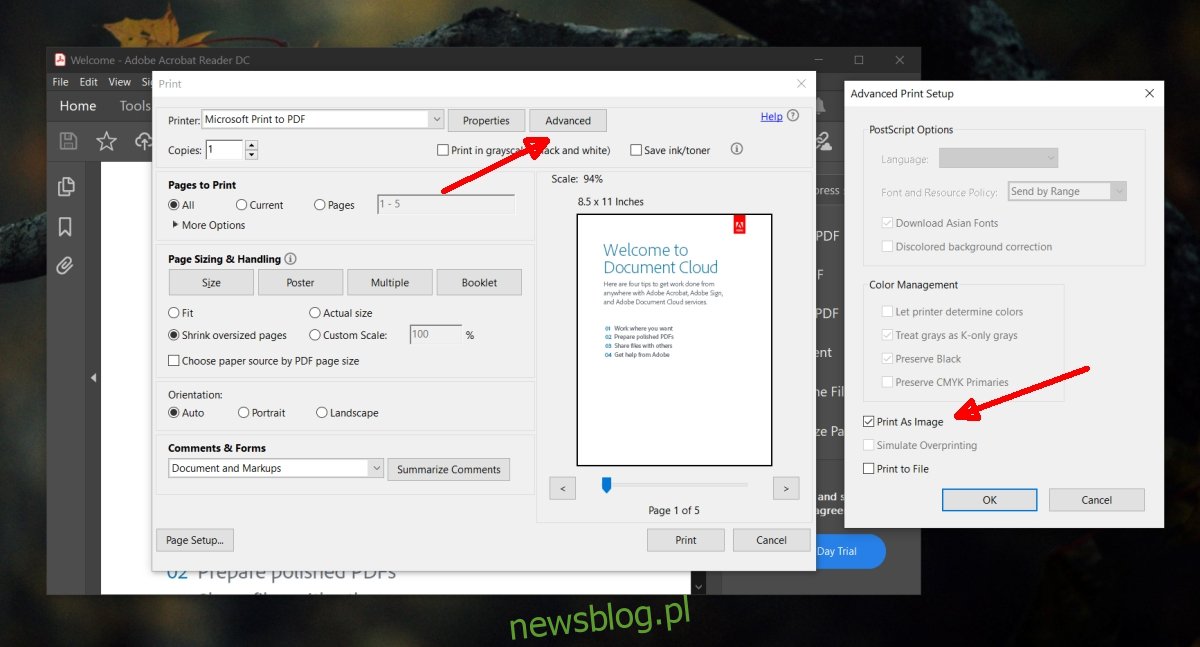
Đăng kí
Nhiều người có thể đề xuất Adobe Reader, nhưng thường thì một đề xuất được đưa ra đơn giản chỉ vì đây là một ứng dụng của Adobe. Không có gì nhiều cho nó và nó chậm một cách lố bịch. Bạn sẽ tìm thấy các ứng dụng tốt hơn, mạnh mẽ hơn có thể chỉnh sửa PDF và in chúng mà không gặp rắc rối nào, tất cả đều miễn phí.
